経路アプローチ付加
![]()
|
補助機能パラメータ
|
|
経路アプローチ付加 |
|
|
経路にアプローチを付加します。
注意)穴あけ加工、突き加工、補助機能-往復突きや、5Axisオプションの5軸機能には対応していません。
等高線仕上げのアンダーカットなどの経路では、アンダーカット部分にアプローチ追加しません。
<目的>
補助機能「最適化」の「干渉除去を行う」や、分割、トリム、投影、経路エディタの経路編集を行うと、回避高さに上がった部分はアプローチやリトラクトを付加していません。この経路アプローチ付加機能を使用することで回避ください。
<使用例>
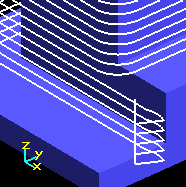 |
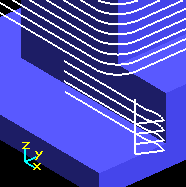 |
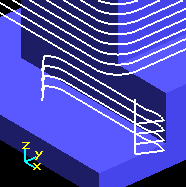 |
|
最適化 干渉除去前
|
干渉除去後
|
経路アプローチ付加後
|
画面上をマウスでクリックすると、各パラメータを説明します。
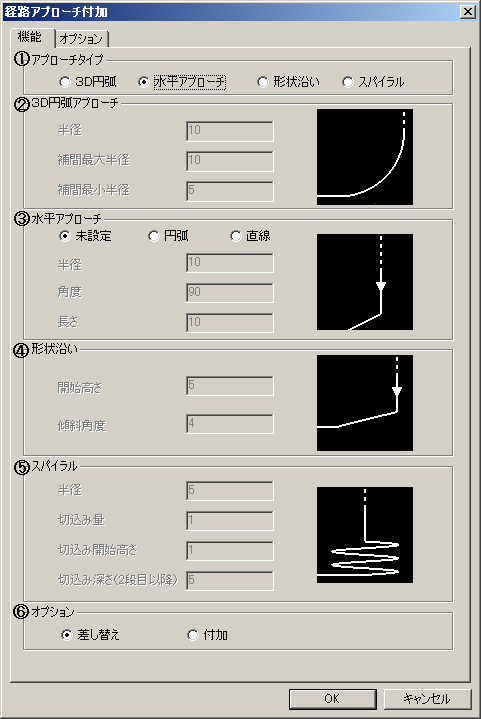
|

|
 アプローチタイプ
アプローチタイプ
アプローチタイプは以下の4種類から選択します。
1箇所に複数種類をつけることや、一括で部分毎に違う種類のアプローチをつけることはできません。
3D円弧:
3D円弧アプローチを付加します。水平アプローチ:
水平アプローチを付加します。形状沿い:
形状沿いアプローチを付加します。スパイラル:
スパイラルアプローチを付加します。
 |
半径:
3D円弧アプローチの半径を設定します。補間最大半径、補間最小半径:
3D円弧と3D円弧の間を補間する際に参照される値です。
「L=ピック部間の間隔/2」とした場合、
「L<補間最小半径」の時、直線で補間されます。
「補間最小半径≦L≦補間最大半径」の時、Lを半径とする円弧で補間されます。
「L>補間最大半径」の時、「補間最大半径」を半径値とする円弧で補間されます。
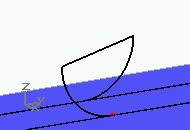 |
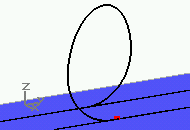 |
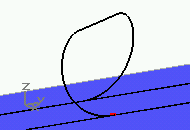 |
|
「L<補間最小半径」の時
|
「補間最小半径≦L≦補間最大半径」の時
|
「L>補間最大半径」の時
|
注意)
・主機能と同じ3D円弧アプローチの条件を指定しても、主機能と完全に同じアプローチ、リトラクト形状の付加を保障するものではありません。
・3D円弧アプローチの送り速度は、経路作成機能と異なり、通常切削速度で付加する制限があります。
 水平アプローチ
水平アプローチ
アプローチタイプは以下の3種類から選択します。選択の種類に応じて必要なパラメータを設定します。
未設定:
水平アプローチを設定しません。円弧:
アプローチ円弧を設定します。
アプローチ円弧とは、輪郭加工や等高線加工などで、形状の接線方向から工具を近づけるための円弧です。直線:
水平アプローチを直線に設定します。
半径:
アプローチ円弧の半径を入力します。
0を入力すると円弧は付きません。
マイナス値を入力すると、工具径に対する倍率となります。角度:
アプローチ円弧の角度を入力します。
0を入力すると円弧は付きません。長さ:
直線アプローチの長さを入力します。
0を入力すると直線アプローチは付きません。注意)主機能と同じ水平アプローチの条件を指定しても、主機能と完全に同じアプローチ、リトラクト形状の付加を保障するものではありません。
開始高さ:
形状沿いアプローチの開始する位置を、切削断面からの相対高さで入力します。傾斜角度:
XY平面に対する斜め切込みの傾斜角度を入力します。
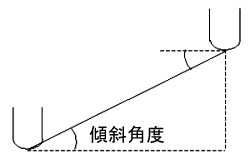 |
注意)主機能と同じ形状沿いアプローチの条件を指定しても、主機能と完全に同じアプローチ形状の付加を保障するものではありません。
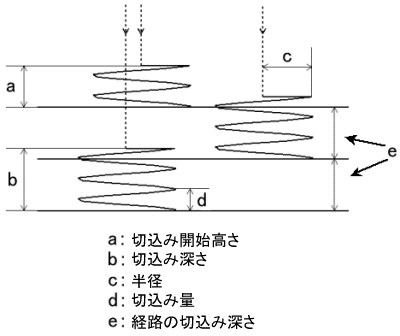 |
半径:
スパイラルの半径を入力します。切込み量:
スパイラルの1周回当たりの切込み量を入力します。切込み開始高さ:
1段目の領域加工へ切込むスパイラルアプローチの開始高さを、1段目からの距離で入力します。切込み深さ(2段目以降):
2段目以降の領域間のスパイラルアプローチの切込み深さを入力します。 ※切込み深さは、次に加工する段からの相対高さで設定されるので、経路の切込み深さ以上の値で入力します。注意)
・主機能と同じスパイラルアプローチの条件を指定しても、主機能と完全に同じアプローチ形状の付加を保障するものではありません。
・底面が平面でない箇所にスパイラルアプローチを付加する時、トレランスの2倍まで干渉が発生することがあります。スパイラルアプローチを付加する場合は、平面上に作成されている経路に対してのみ指定してください。
経路のアプローチを全て差し替えるかどうかを指定します。
差し替え:
経路のアプローチを全て差し替えます。
例えば、投影では主機能で指定したアプローチがすべて削除されることがあります。「差し替え」を設定することで再度アプローチ、リトラクトを付加することができます。
付加:
経路のアプローチが付加されていない場所だけに、アプローチタイプで指定したアプローチを付加します。
通常は「付加」を指定することにより、部分的に回避に上がった所へアプローチ、リトラクトを付加ます。
送り速度を設定します。
送り速度を編集する:
主機能に指定している送り速度を参照する場合は、チェックを外します。
本機能の側で別の送り速度を指定したい場合、チェックを指定します。通常切削速度:
切削速度を入力します。工具設定を参照する:
工具パラメータに設定されている送り速度を参照するかどうかを設定します。
工具パラメータの[送り速度]を参照する場合、[通常切削速度]には、その値が反映されます。通常切削速度以外の速度では、直接に送り速度を指定するか、通常切削速度に対する係数で指定するかを選択できます。
速度直接指定:
通常切削速度以外の速度を、直接に送り速度を指定します。
係数指定:
通常切削速度以外の速度を、通常切削速度に対する係数で指定します。
ピック速度:
ピック速度を入力します。
ある断面から次の断面に切削で移るときのピック部分につく送り速度です。主機能の種類や経路形状によっては参照しません。アプローチ速度:
アプローチ速度を入力します。
経路の形状沿いアプローチ、水平アプローチの部分につく送り速度です。エアカットタイプがジグザグまたは逆斜めのときは、切込み部分につく送り速度です。リトラクト速度:
リトラクト速度を入力します。
水平アプローチのリトラクト部分に付く送り速度です。エアカット速度:
エアカット速度を入力します。
主機能の回避タブで、エアカット[直接]を指定している場合、あるいは、ある断面から次の断面で垂直に降りる箇所に付く送り速度です。
サブエアカット速度:
サブエアカット速度を入力します。
主機能の回避タブで、エアカットをサブエアカット付きにしている場合、サブエアカットの部分に付く送り速度です。(パネル上のアイコンは、送り速度がつく部位のイメージを表しています。実際に作成する経路形状ではありません。)
![]() 計算対象モデル
計算対象モデル
ここでは、アプローチ付加するときの干渉チェック対象を指定します。
メインモデル、メインモデル+サブモデル、自由に組み合せから計算対象とするモデルを選択します。
「自由に組み合わせ」を選択すると、計算対象モデル設定ダイアログが表示されます。計算対象モデル設定ダイアログでは、モデル設定ダイアログでモデルを設定したツリーアイテムが表示されるので、計算対象とするモデルにチェックします。
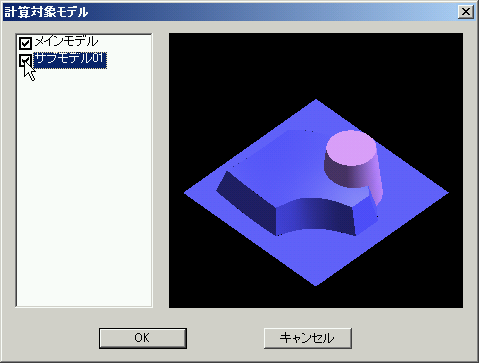 |
・モデルが登録されていない場合、使用できません。
・2次元機能の経路に対して、全く別のモデル形状が登録されていた場合、経路干渉のため、アプローチ付加されないことがあります。
また、2次元機能に登録したワイヤ形状にならったモデル形状であっても、ファセットとの誤差により微小接触となり、アプローチ付加されないことがあります。